티스토리 뷰
컴퓨터 배경, 바탕화면 바꾸기
컴퓨터나 스마트폰을 자주 하는 사람들은 본인의 성격이나 기분에 따라 바탕화면이나 아이콘 등을 자주 바꾸기도 합니다. 저 또한 두 달에 한번 주기로 컴퓨터와 스마트폰의 배경, 바탕화면 바꾸기를 하는데요. 이번시간에는 컴퓨터 배경, 바탕화면 바꾸기에 대해 알아보도록 하겠습니다. 컴퓨터 배경화면, 바탕화면 바꾸기와 관련된 정보를 참고해 보실 수 있습니다.

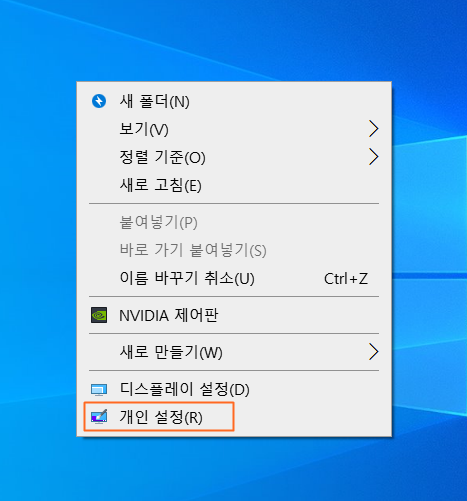
윈도우10의 기본 바탕화면 중 하나입니다. 깔끔하지만 밋밋하고 예쁘지가 않습니다. 예쁜 컴퓨터 배경, 바탕화면으로 바꿔보겠습니다. 바탕화면에 마우스 커서를 올리고 우클릭해주세요. 마우스 우클릭을 하면 위와 같은 메뉴박스가 나옵니다. 제일 아래 개인 설정을 눌러주세요.
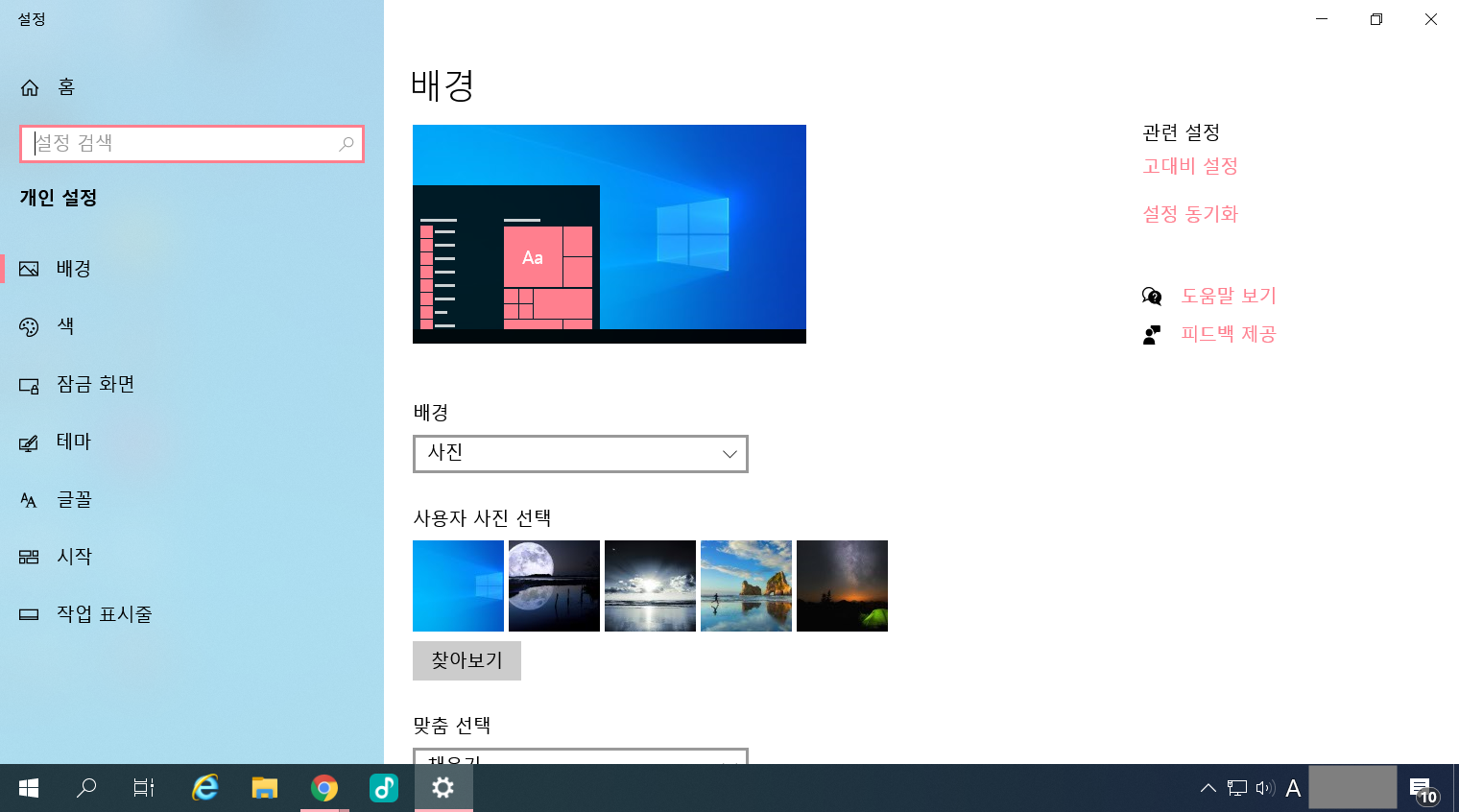
개일 설정 항목으로 들어왔습니다. 개인 설정 항목에서는 배경과 색, 잠금화면, 테마, 글꼴, 시작, 작업 표시줄의 메뉴도 함께 설정할 수 있습니다.

배경 설정란과 사용자 사진 선택, 맞춤 선택 등이 있습니다. 저는 사진으로 컴퓨터 배경, 바탕 화면 바꾸기를 해보겠습니다.
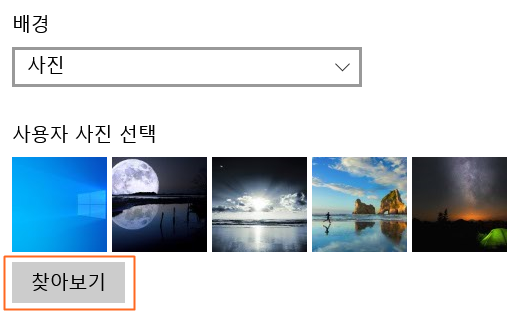
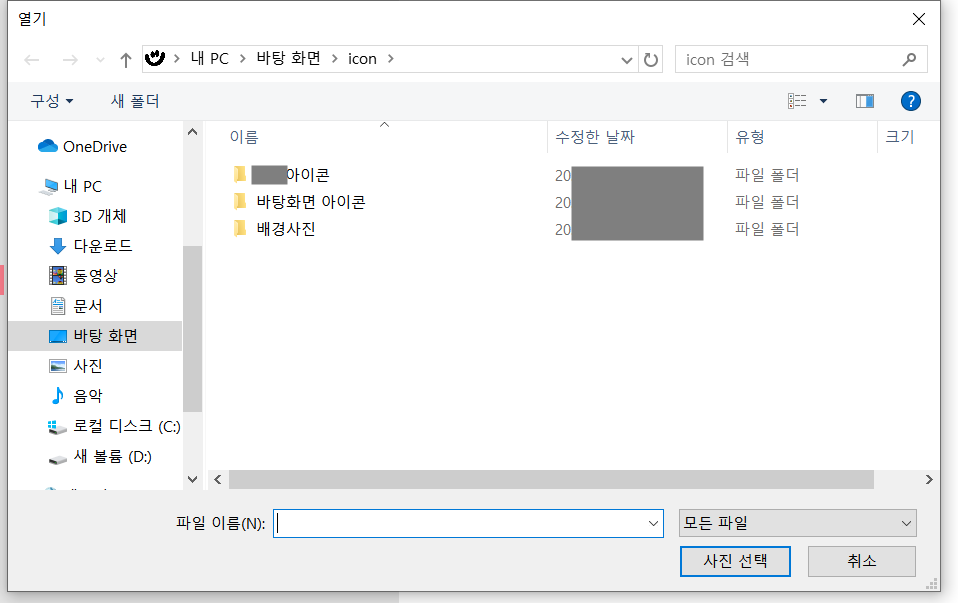
이미 저장되어있는 사진이 없다면, 회색의 찾아보기 버튼을 눌러 폴더를 열어주세요. 저는 바꿀 바탕화면 사진을 '배경사진' 폴더에 미리 넣어둔 상태입니다. 폴더를 클릭하여 사진을 선택하여 주세요. 참고로, 윈도우10의 기본 바탕화면 이미지가 있는 위치는 C: Window>Web>Wallpaper>Windows10 폴더입니다.

위와 같이 바탕화면이 멋진 달 배경 사진으로 변경되었습니다. 하지만 배경사진이 너무 큰것 같군요. 배경 설정 항목의 맞춤 선택을 통해 바탕화면이 어떻게 바뀌는지 살펴보겠습니다.
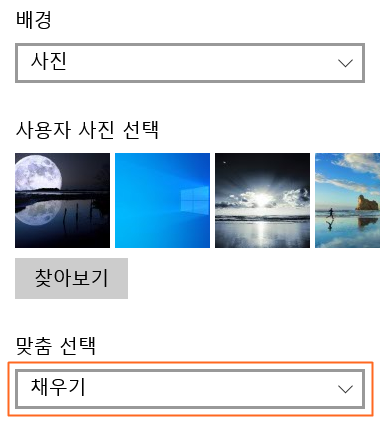
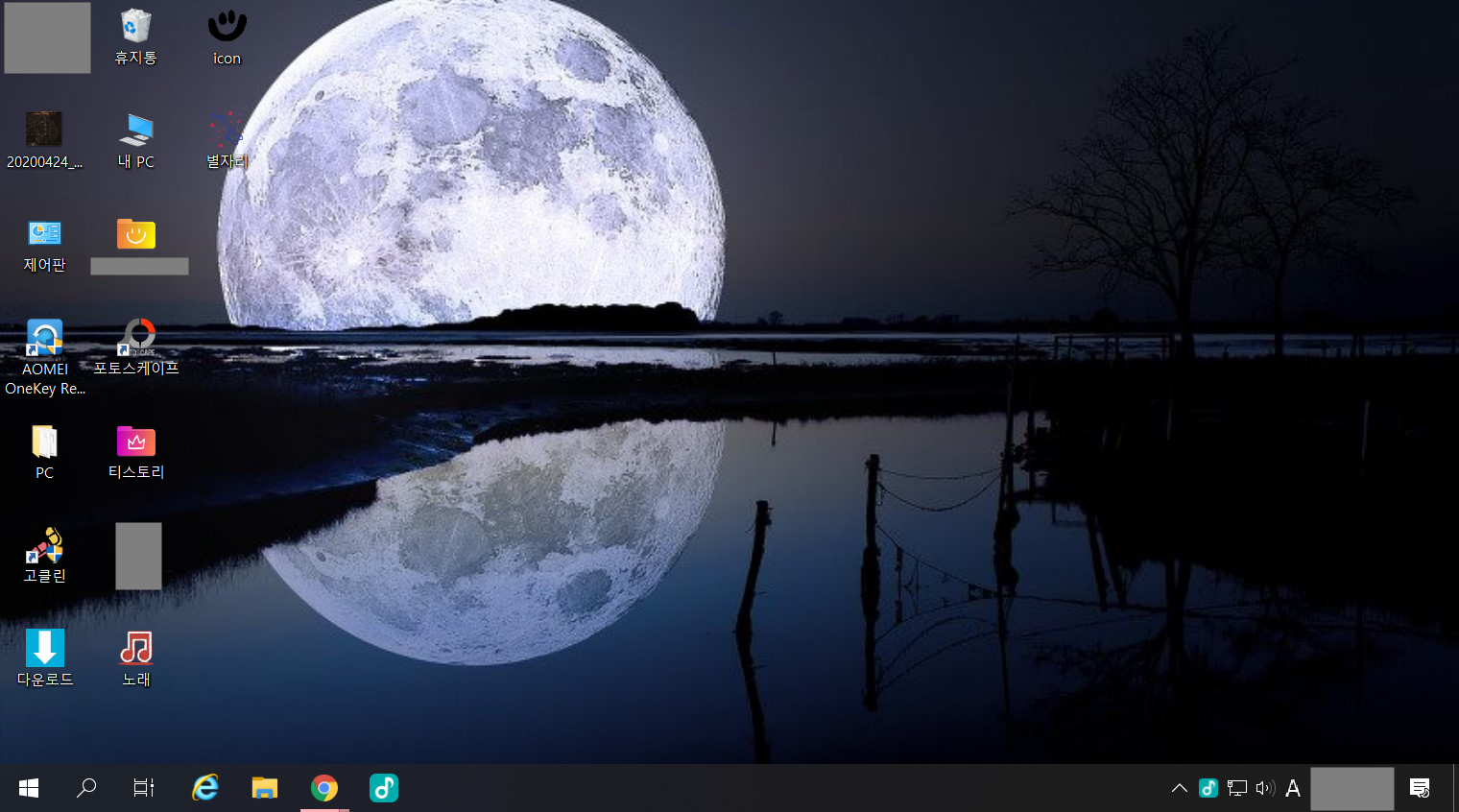
바탕화면 바꾸기 배경 설정의 맞춤 선택을 채우기로 했을 때 모습입니다. 채우기는 사진 비율을 유지하면서 화면에 맞게 채워줍니다. 사진이 찌그러지지 않고 깔끔하게 전체 바탕화면에 채워진 모습입니다.

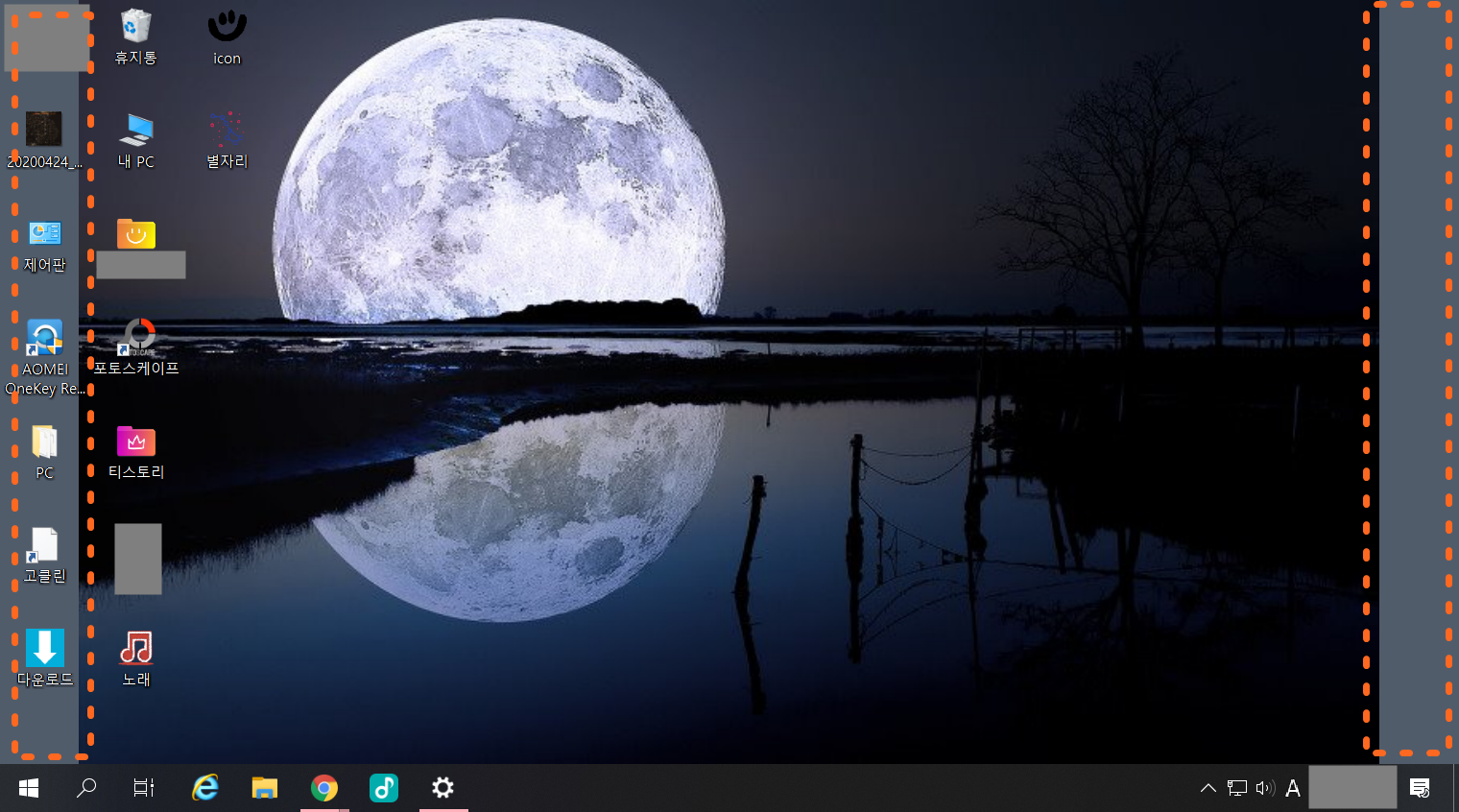
바탕화면 바꾸기의 배경 설정의 맞춤 선택을 맞춤으로 설정했을 때 모습입니다. 맞춤은 사진 비율을 유지하면서 바탕화면 가로, 세로 사이즈에 맞게 설정하는 방식입니다. 상하좌우에 여백이 발생할 수 있습니다. 저는 좌우로 여백이 생겼습니다.
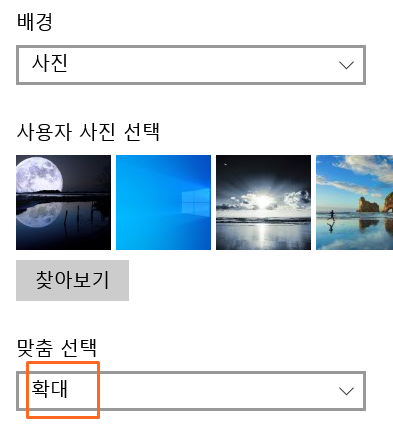
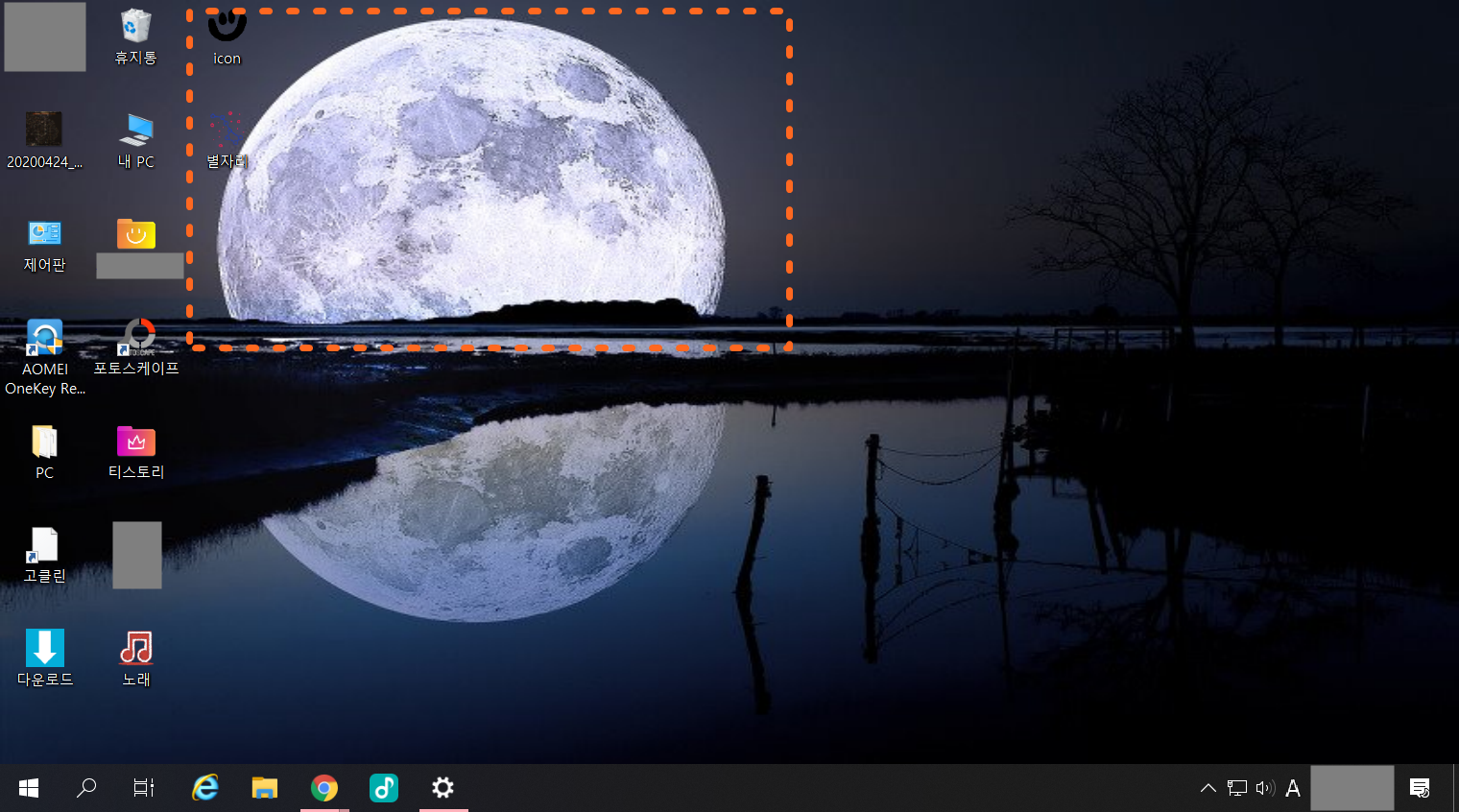
바탕화면 바꾸기의 배경 설정의 맞춤 선택을 확대로 설정했을 때 모습입니다. 확대는 사진 비율 상관없이 화면에 맞게 확대가 됩니다. 그래서 사진이 찌그러지는 현상이 발생합니다.

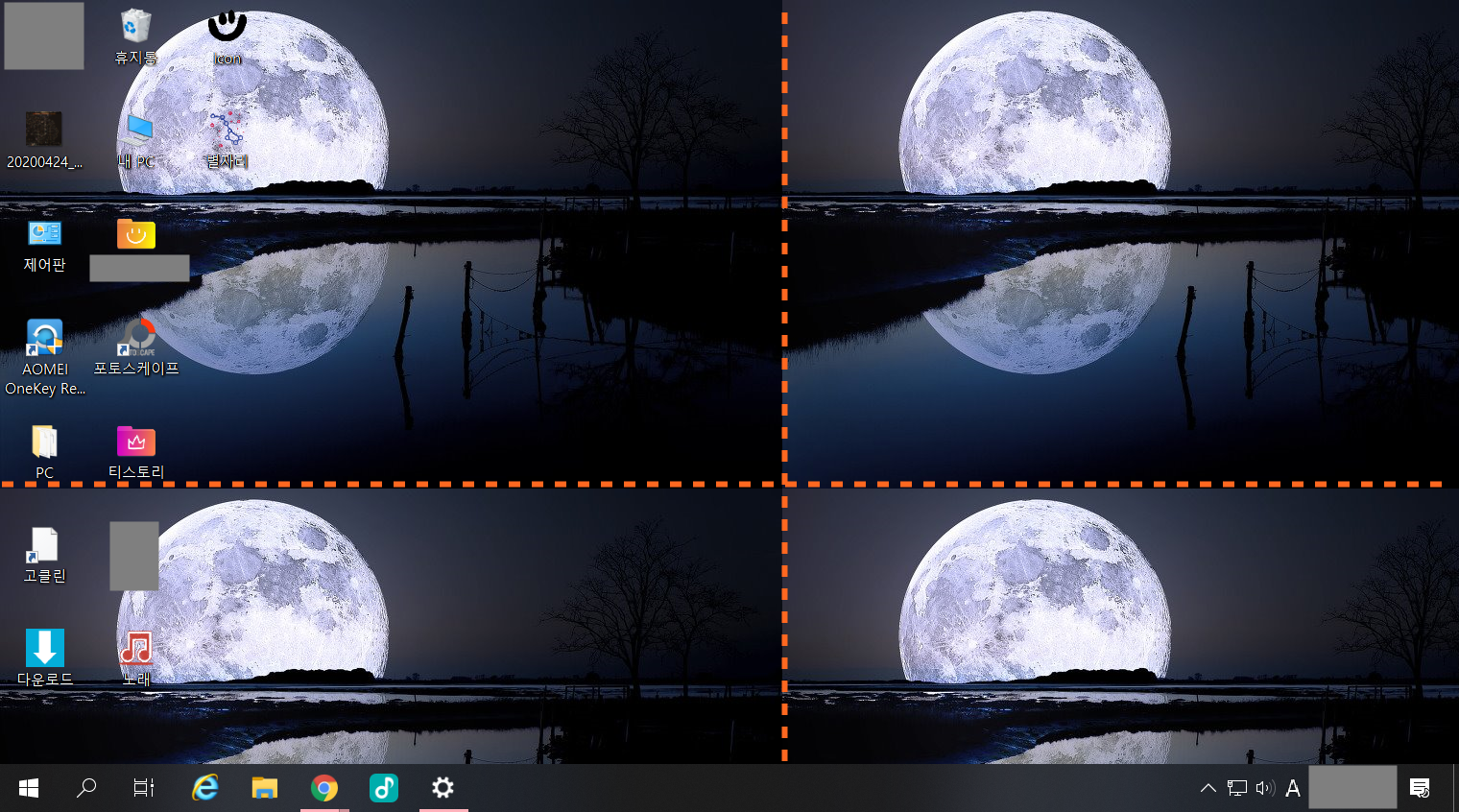
바탕화면 바꾸기의 배경 설정의 맞춤 선택을 바둑판식 배열로 했을 때 모습입니다. 바둑판식 배열은 사진 비율을 유지하고 이미지를 바둑판처럼 반복하여 패턴화시킵니다. 사진의 사이즈가 작을수록 반복되는 패턴의 수도 많아집니다.

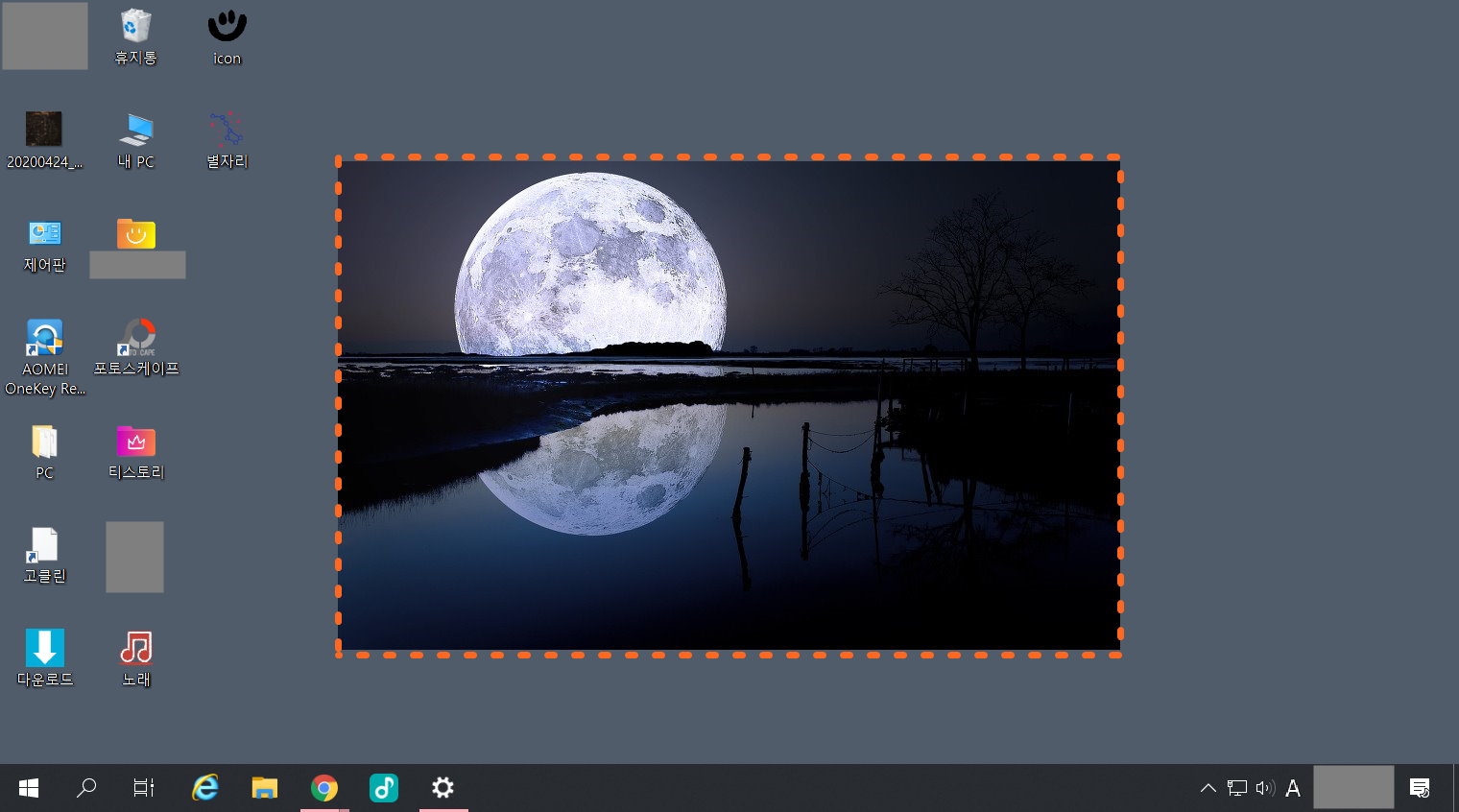
바탕화면 바꾸기 배경 설정의 맞춤 선택을 가운데로 했을 때 모습입니다. 가운데는 사진의 실제 사이즈를 화면 가운데 한 장만 나타냅니다.
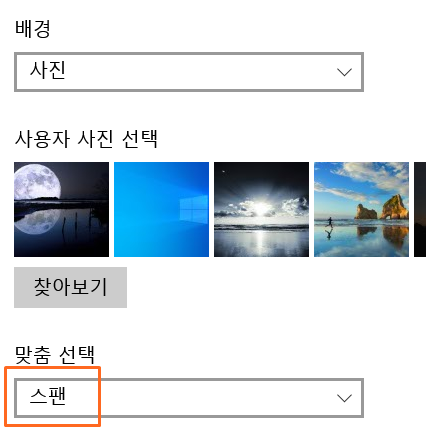

바탕화면 바꾸기 배경 설정의 맞춤 선택을 스팬으로 했을 때 모습입니다. 스팬은 듀얼 모니터를 이용하는 경우에 한 장의 이미지를 두개의 모니터에 이어 출력해줍니다. 듀얼 모니터라서 스팬을 이용할 시에는 가로가 긴 이미지를 이용하시면 좋습니다.
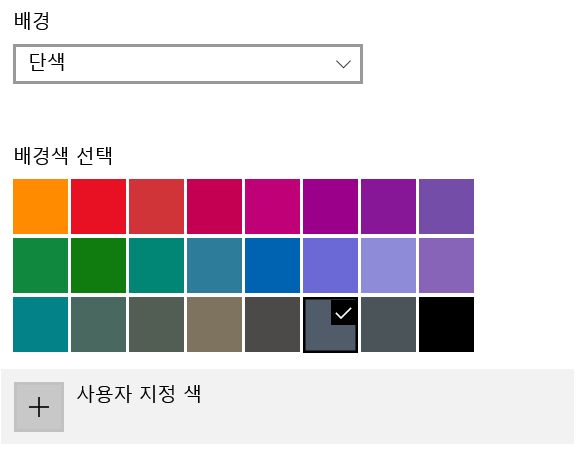
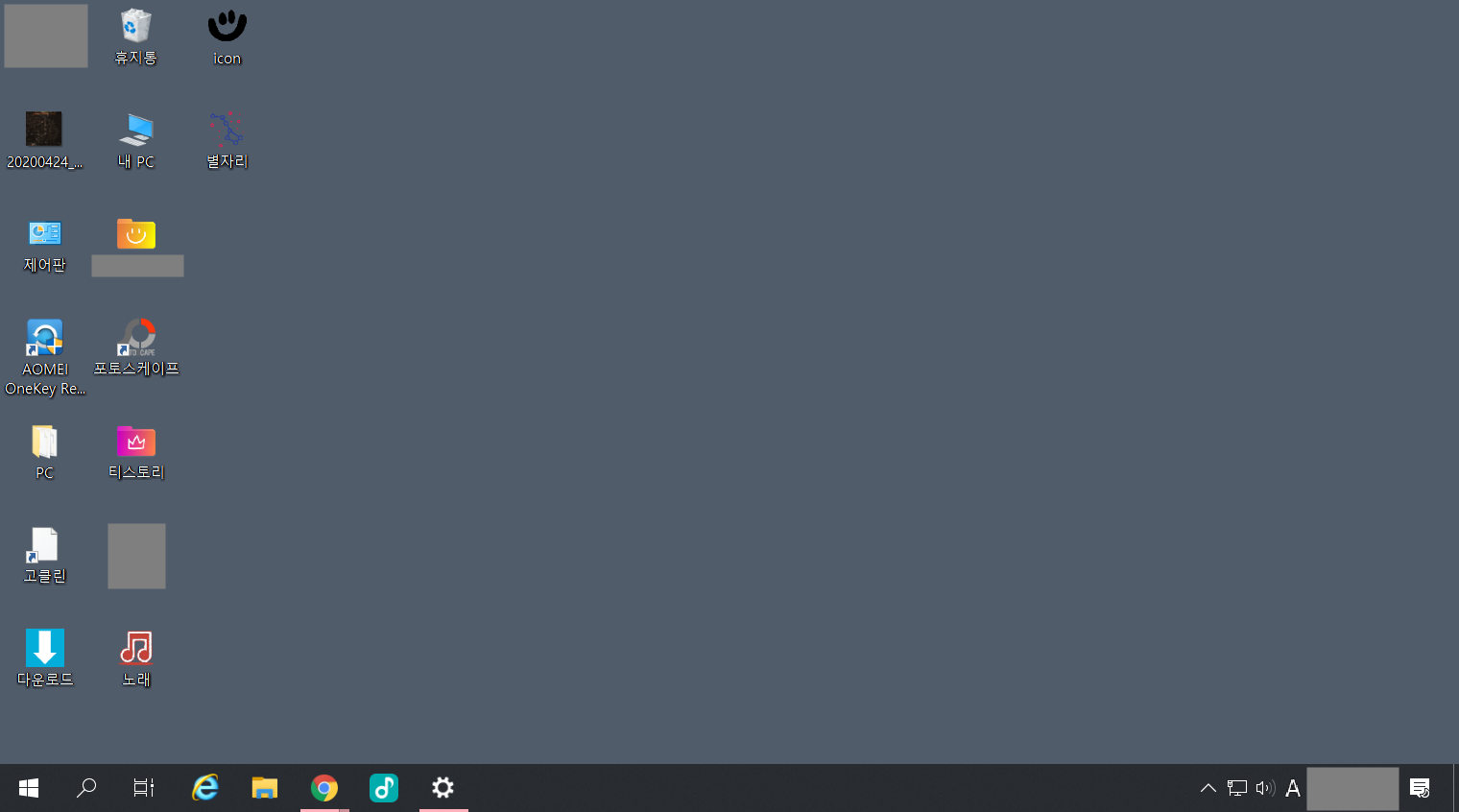
이밖에, 바탕화면 바꾸기 방법은, 배경 단색을 이용하는 방법이 있으며 사용자 지정색을 이용해 다양한 색상으로 바탕화면을 바꾸실 수 있습니다.
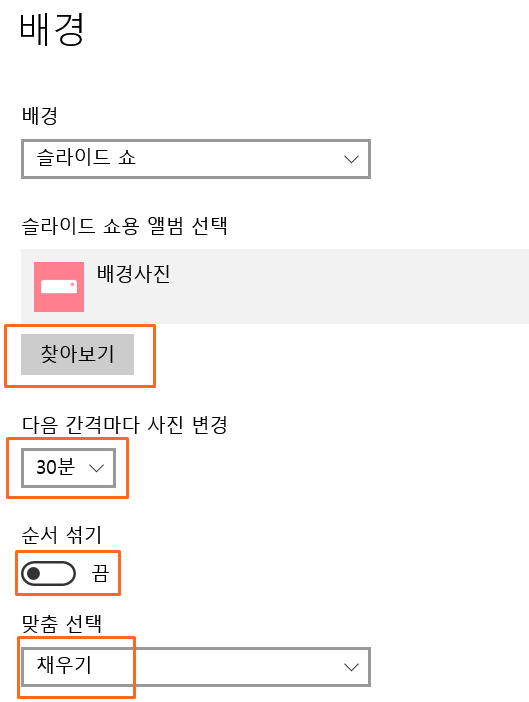

또한, 슬라이드 쇼를 이용한 바탕화면 바꾸기 방법이 있습니다. 여러 장의 사진이 돌아가면서 화면에 출력되는 방식입니다. 슬라이드 앨범 선택의 아래 찾아보기 버튼을 눌러 원하는 바탕화면 사진들이 들어있는 폴더를 선택할 수 있습니다. 폴더를 선택한 후에는 사진변경 시간을 (1분, 10분, 30분, 1시간, 6시간, 1일) 자유롭게 설정하실 수 있습니다. 순서 섞기는 사진이 랜덤한 순서로 바뀌게 되는 것을 말하며, 맞춤 선택은 위의 글을 참고하시면 되겠습니다.
인터넷에서 멋진 사진을 보고, 바탕화면으로 지정하고 싶으신 경우에는, 원하는 이미지를 우클릭하여 이미지를 다른 이름으로 저장 을 눌러줍니다.
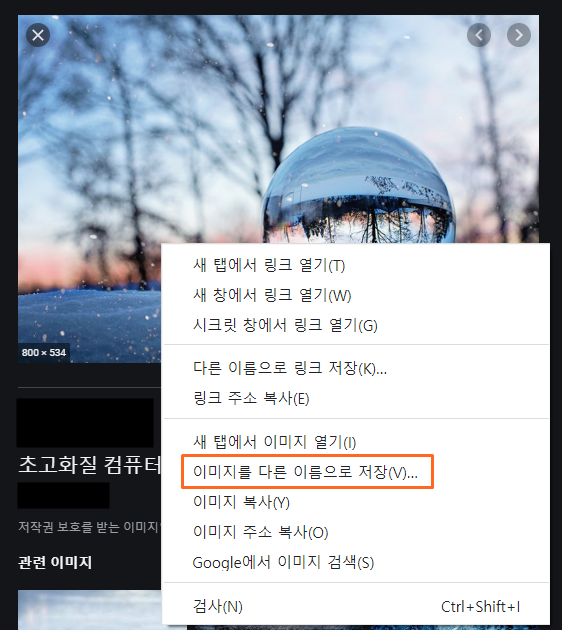

이미지를 저장한 폴더를 찾아 여신 후, 이미지에 또 우클릭을 눌러 바탕 화면 배경으로 설정을 눌러주시면 간편하게 바탕화면 바꾸기를 하실 수 있습니다.

컴퓨터의 바탕화면이 깔끔하고 멋지게 바뀌었습니다. 지금까지 윈도우10 바탕화면 바꾸기에 대하여 알아보았습니다. 본인의 개성을 한껏 살린 멋진 컴퓨터 배경, 바탕화면으로 바꿔보시기 바랍니다.
